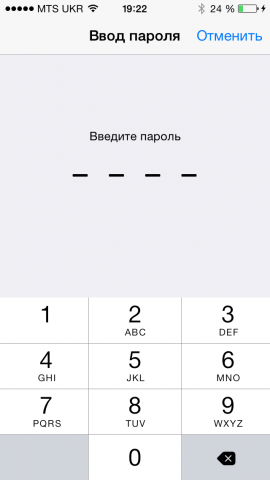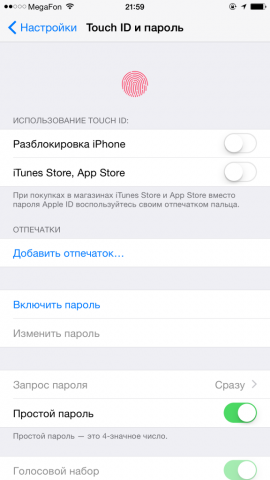| Главная » Статьи » Статьи » Статьи |
Как включить и настроить Touch IDДля настройки функции Touch ID существует специальный раздел, находящийся по адресу Настройки — Touch ID и Пароль. Для входа в этот раздел необходимо ввести пароль. Этот же пароль будет дублировать функцию Touch ID при разблокировке. То есть, если вы по какой-то причине не можете разблокировать устройство с помощью отпечатка, нужно сделать свайп по экрану блокировки и ввести четырёхзначный или буквенно-цифровой пароль, который устанавливается здесь же.
Зайдя в Touch ID и Пароль, вы можете добавить отпечаток пальца. Нажмите «Добавить отпечаток». Теперь нужно приложить палец к сканеру и следовать инструкциям на экране. Держите телефон так же, как вы держите его в повседневной жизни. Вас попросят несколько раз коснуться пальцем сканера - важно не нажимать на кнопку «Home», а именно касаться её. Не убирайте палец со сканера слишком быстро. Момент окончания сканирования будет сопровождаться вибрацией. Поэтому палец необходимо держать до тех пор, пока вы не увидите подсказку о том, что его можно убрать или не почувствуете вибрацию. Палец нужно прикладывать в разных позициях, чтобы датчик смог считать узор не только с подушечки пальца, но и прилежащих участков кожи. После считывания вы увидите сообщение об успешном завершении операции.
Для того, чтобы удалить отпечаток из базы, достаточно зайти в Настройки — Touch ID и Пароль, свайпнуть по отпечатку и нажать кнопку «Удалить». Отпечатков может быть не более пяти.
Как пользоваться Touch ID при покупках в App Store и iTunes StoreС помощью Touch ID можно подтверждать покупки в App Store. Это особенно полезно для тех, кто использует сложный пароль, ведь его приходится вводить повторно каждые 15 минут. Для того, чтобы вместо пароля вы могли подтверждать покупку отпечатком пальца, нужно зайти в Настройки — Touch ID и Пароль и переместить ползунок «iTunes Store, App Store» в активное состояние. Чтобы совершать покупки с помощью Touch ID, выполните следующие действия.
Безопасность Touch IDВам не стоит бояться за свои данные и отпечатки. Все сканы, снятые с Touch ID хранятся не картинками, а в двоичной системе, что предотвращает возможность их кражи. Более того, не стоит волноваться, что вы не сможете разблокировать устройство, порезав палец или заклеив его пластырем. Touch ID не замещает собой пароль, а лишь дублирует его, позволяя всё так же разблокировать устройство с помощью кода.
Советы по использованию Touch IDВот несколько советов, которые помогут улучшить распознавание отпечатков системой и избавят вас от проблем с работой датчика на морозе:
А вы пользуетесь разблокировкой с помощью Touch ID? Всегда ли эта функция надёжна в работе или бывают проблемы? Похожие материалы: |
| Всего комментариев: 0 | |



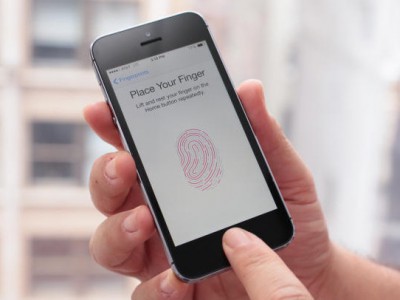 До выхода iPhone 5S, первого устройства с Touch ID, многие обозреватели поспешили заявить о том, что эта функция бесполезна или даже подвергает угрозе безопасность пользователя. Но спустя некоторое время недоверие к нововведению прошло. Сегодня владельцы устройств с Touch ID уже не представляют свои гаджеты без сканера отпечатков и забыли про разблокировку с помощью пароля. Ниже мы расскажем о работе Touch ID и нескольких особенностях, которые вам следует знать.
До выхода iPhone 5S, первого устройства с Touch ID, многие обозреватели поспешили заявить о том, что эта функция бесполезна или даже подвергает угрозе безопасность пользователя. Но спустя некоторое время недоверие к нововведению прошло. Сегодня владельцы устройств с Touch ID уже не представляют свои гаджеты без сканера отпечатков и забыли про разблокировку с помощью пароля. Ниже мы расскажем о работе Touch ID и нескольких особенностях, которые вам следует знать.